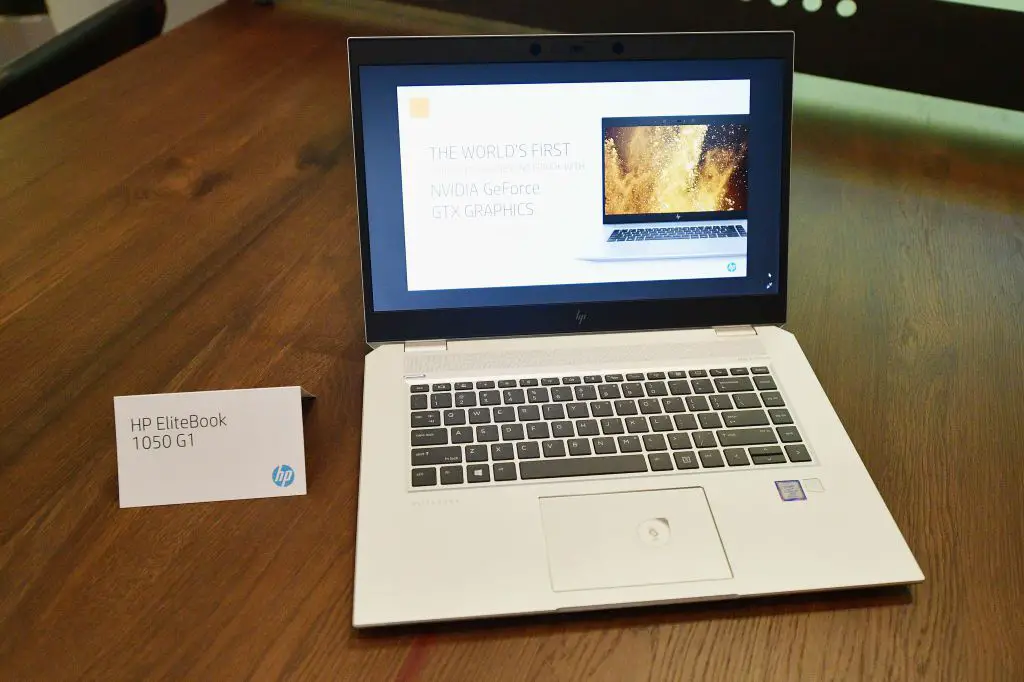
Det finns många sätt att låsa dig utanför din HP-bärbara dator, men även utan lösenord finns det också flera sätt att komma tillbaka till din dator och komma igång igen. Den här artikeln beskriver hur du låser upp en HP-bärbar dator som kör Windows 10 när du inte har lösenordet för någon av datorns konton. Du kan snabbt komma tillbaka till din dator, men om du inte har lycka till att återställa ditt lösenord är det alltid ett alternativ att installera Windows. Detta är dock den sista utväg som du bara bör försöka om allt annat misslyckas.
Orsaker till låsta HP-bärbara datorer
Att förlora åtkomst till din dator är lättare än du tror. Ibland kan den person som skapade de ursprungliga användarkontona eller ställa in datorns administratörskonton kanske inte längre använda datorn och därmed inte längre ha lösenorden. Oavsett hur du hamnar där, är allt inte förlorat. Beroende på vilken information du har tillgång till kan du väl kunna återställa ett lösenord och komma tillbaka till din bärbara dator. Windows har en samling funktioner och tjänster som hjälper användare att komma tillbaka till en dator de har tappat åtkomst till, så det är viktigt att gå igenom dessa steg innan du tar mer radikala åtgärder som en ren installation av Windows.
Hur låser du upp en HP-bärbar dator
Oavsett vilken specifik modellbärbar dator du har, om du har en HP-bärbar dator som kör Windows 10, har du tillgång till alla funktionerna som anges nedan.
-
Återställ lösenordet för ditt Microsoft-konto. När du ställer in Windows 10 får du ett val mellan att logga in med ditt Microsoft-konto eller ställa in ett lokalt. Om du loggar in med Microsoft använder du ditt Microsoft-lösenord för att öppna Windows. Du kan ändra detta lösenord via Microsofts webbplats. Om du använder ett Windows-lösenord för att till exempel hålla dina barn eller rumskamrater borta från din dator kan du överväga att inte använda ditt Microsoft-kontolösenord för att logga in på Windows. Ställ istället upp ett lätt att komma ihåg lösenordet för att komma in i din dator.
-
Återställ ditt eget Windows-lösenord via kommandotolken. Genom att använda Microsofts avancerade startalternativ i Windows och starta i kommandotolken kan du försöka återställa ditt lösenord på detta sätt. För att försöka detta behöver du tillgång till återställnings- eller installationsmedia för din kopia av Windows. Det enklaste sättet att göra detta är att skapa en USB-återställningsenhet för Windows.
-
Återställ en annan användares lösenord i Windows. Om du har tillgång till ett administratörskonto på din dator kan du använda det här kontot för att ändra andra användarkontons lösenord på datorn. Du behöver inte nödvändigtvis använda administratörens användarkonto för att göra detta, men ditt användarkonto måste ha behörigheter på administratörsnivå för att ändra en annan användares konto. Om du inte ser ett alternativ att ändra lösenord på ett användarkonto betyder det att de antingen inte har ett lösenord eller loggar in med ett Microsoft-konto, vilket du inte kan ändra ens med administratörsbehörighet.
-
Använd en Windows-lösenordsåterställningsskiva. Nu måste du ha skapat en av dessa diskar (eller lösenordsåterställda USB-enheter) innan du förlorar ditt lösenord, men om du inte har gjort det, är det en utmärkt funktion att prova när du väl har kommit tillbaka till din dator. Om du slutar med en lösenordsåterställningsskiva, se till att du inte förlorar heller. Var noga med att märka den tydligt och förvara den någonstans i närheten där du brukar använda din dator på en säker och säker plats.
-
Återställ din HP-bärbara dator. Om allt annat misslyckas och du inte kan få tillgång till det längre kan det vara dags att torka hela enheten och börja om. Tyvärr betyder detta att du kommer att förlora dina filer, och utan åtkomst till själva datorn kommer du sannolikt inte att ha mycket tur att säkerhetskopiera. Chansen är att om du har glömt din bärbara dators lösenord, så var det ändå inte din dagliga förardator. Efter en återställning, se till att ställa in en säkerhetskopia av alla dina viktiga filer som du planerar att lagra på datorn och skapa en disk för återställning av lösenord, så att du inte behöver återställa datorn igen.